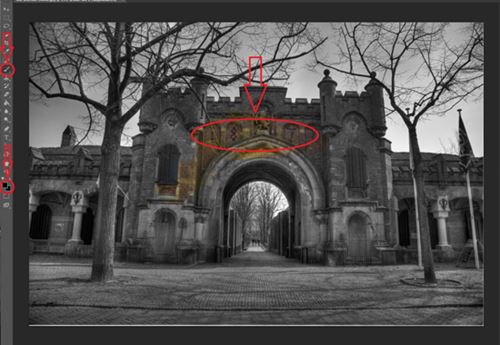U heeft geen producten in uw winkelwagen.
HDR en selective colour
HDR EN SELECTIVE COLOUR
HDR EN SELECTIVE COLOUR

Blogger Maarten Kuiper krijgt veel vragen over zijn HDR en selective colour foto's. Hij legt kort en helder uit hoe hij ze maakt.
HDR
HDR is een afkorting voor High Dynamic Range, of hoog dynamisch bereik. Het menselijk oog is in staat om veel meer contrastverschillen te zien dan de sensor van een camera. HDR kan worden gebruikt om meer detail te creëren in schaduwen en hooglichten, terwijl het onderwerp goed belicht blijft.
Een HDR foto bestaat uit (minimaal) drie foto's die op elkaar worden gelegd (vaak worden er 5 of 7 foto's gebruikt, afhankelijk van het contrast van de situatie). De eerste foto is onderbelicht, de tweede normaal belicht en de laatste overbelicht.
Deze drie foto's worden softwarematig samengevoegd. Dit kan met behulp van Photoshop (Bestand => Automatisch => Samenvoegen tot HDR Pro...) of met speciale software zoals Photomatix en Nik HDR Efex Pro.
De software haalt het detail van de schaduwen uit de overbelichte foto, het detail van de hooglichten uit de onderbelichte foto en gebruikt de normaal belichte foto voor de rest. Wat er ontstaat als bovenstaande drie foto's worden samengevoegd is foto 4.
Selective Colour
Nu we onze HDR foto gecreeërd hebben is het tijd om te kijken naar Selective Colour, vrij vertaald: selectieve kleur. Deze term wordt gebruikt om twee soorten foto's te beschrijven. De eerste is een foto (of film) waarin slechts één kleur terug komt. Denk aan de scene in Schindlers List, het meisje met de rode jas of Sin City. Deze term kan ook gebruikt worden voor een foto of een film waarin specifieke delen van de foto in kleur worden gehouden, zoals we vandaag gaan doen in onze HDR foto.
Gebruik makend van Photoshop leggen we een zwart-wit laag over onze HDR foto heen (onderstaande foto).
Klik aan de rechterkant van het scherm op het ronde icoontje (nieuwe aanpassingslaag) en selecteer zwart-wit. De schuiven die in beeld verschijnen kan je negeren. Ga nu naar je penseel en zorg er voor dat de voorgrondkleur is ingesteld op zwart. Gebruik het penseel nu om de zwart-wit laag weg te poetsen daar waar je kleur wilt hebben (zie onderstaande foto).
Het uiteindelijke resultaat is de onderstaande foto.
Zo makkelijk is het!